Programar Eventos y Condiciones con AppInventor
Aprende a programar eventos y condiciones con AppInventor realizando esta sencilla aplicación de lógica.
Introducción
En este curso online de programación de aplicaciones AppInventor aprenderás a utilizar los campos de texto y condiciones para programar un sencillo juego que consiste en adivinar un número aleatorio entre un valor mínimo y máximo.
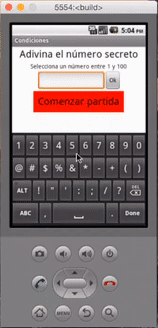
Diseño de la aplicación
Para realizar la aplicación de adivinar un número con AppInventor en primer lugar diseñaremos la aplicación y a continuación programaremos la funcionalidad mediante el lenguaje de bloques.
En este video aprenderás las técnicas básicas de configuración inicial y cuadrícula de la aplicación. Para ello se inicializan las propiedades de la pantalla y dentro de la misma añadimos los diferentes componentes a utilizar, en este caso nos referimos a las etiquetas, campo de texto y botón.
En la siguiente imagen se puede observar la jerarquía que se ha seguido para representar sobre la cuadrícula los diferentes componentes.
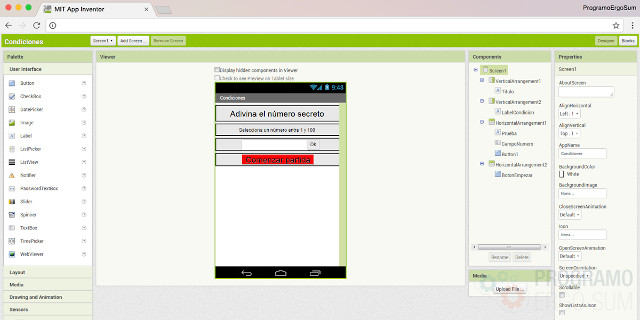
Programación principal
En este video programamos mediante bloques las condiciones necesarias para saber cuándo un número es mayor que otro utilizando los bloques matemáticos y lógicos. Para ello debemos acceder al partado de bloques para programar la lógica.
La programación es sencilla y consiste en añadir un evento al botón que calcula si el número introducido en el campo de texto es mayor o menor que el número a adivinar. Lógicamente, el número adivinar deberá almacenarse en una variable que se inicializará al comenzar la aplicación.
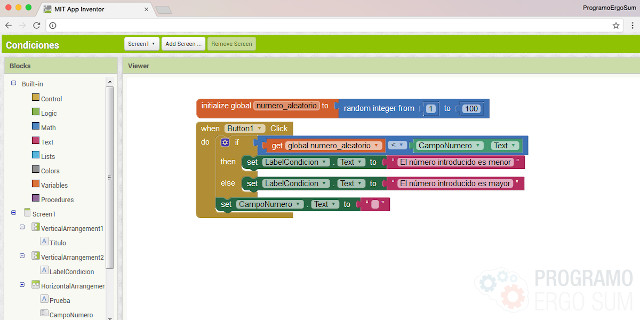
Propuesta condiciones
Para resolver la propuesta que se proponía en el video anterior consiste en añadir una condición anidada en el bucle. De esta forma estamos comprobando los 3 casos, es decir, cuando el número es maoyr, es menor o por el contrario es igual que el número que tenemos que adivinar.
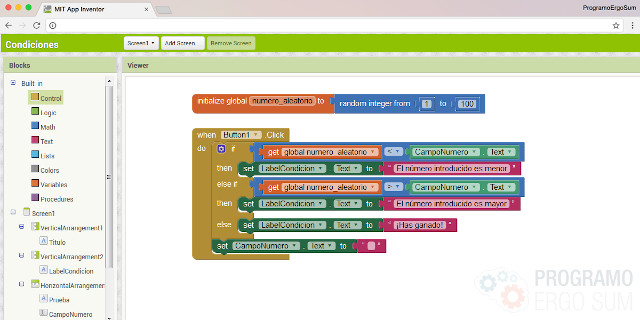
Mejoras de la app
En el vídeo anterior se propone añadir un botón a la aplicación para que se pueda iniciar la partida siempre que queramos. Para ello debemos añadir en primer lugar el nuevo botón en la sección de diseño de la aplicación, y a continuación añadir la programación que se encargará de inicializar los datos a sus valores iniciales.
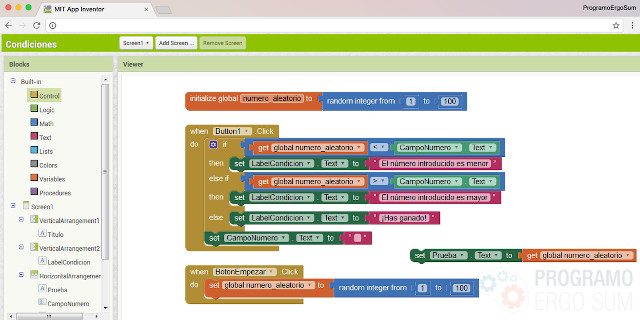
Contribuciones
¿Has encontrado algún error en el contenido?
Edita
esta página
en GitHub y aparecerás en este apartado.



